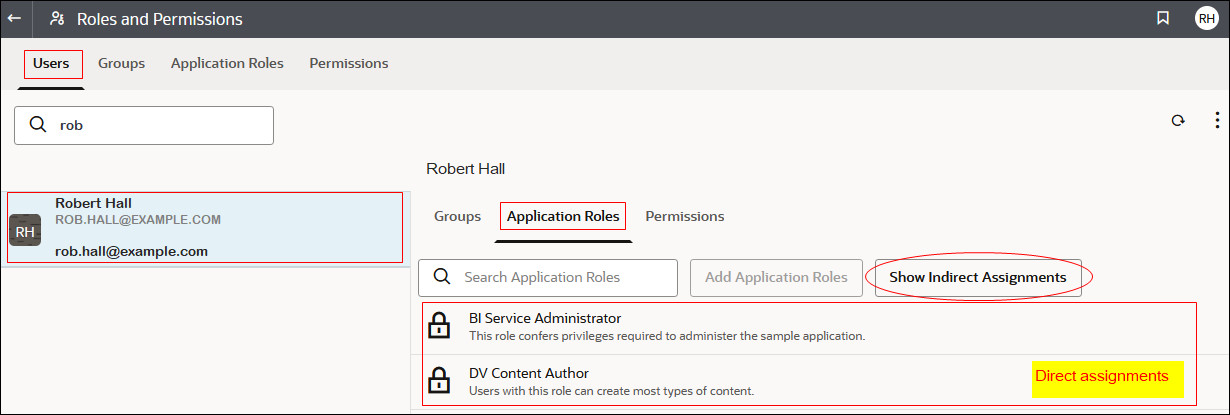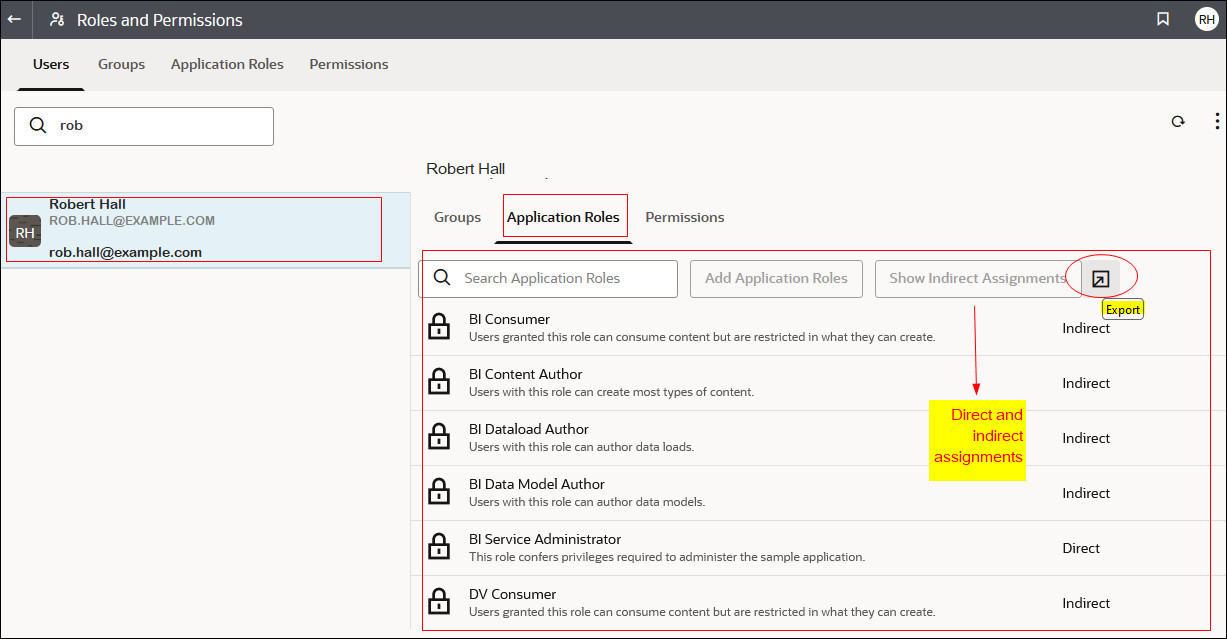Vizualizaţi şi exportaţi date de apartenenţă detaliate
Fiecare rol din aplicaţie din Oracle Analytics Cloud poate avea membri direcţi, dar poate avea şi unul sau mai mulţi membri sau apartenenţe indirecte.
De exemplu, lui Rob Hall îi sunt asignate aceste roluri din aplicaţie: Autor conţinut DV şi Administrator BI Service. Rob este membru direct al rolurilor Autor conţinut DV şi Administrator BI Service şi membru indirect al rolurilor Consumator BI, Autor de conţinut BI, Consumator DV şi Autor model BI. Puteţi vizualiza asignările directe şi indirecte din pagina Roluri şi permisiuni şi puteţi exporta aceste informaţii într-un fişier CSV.
- Faceţi clic pe Consolă.
- Faceţi clic pe Roluri şi permisiuni.
- Pentru a vizualiza datele de apartenenţă directe şi indirecte pentru un utilizator:
- Pentru a vizualiza datele de apartenenţă directe şi indirecte pentru un rol în aplicaţie:
- Faceţi clic pe fila Roluri de aplicaţie.
- Selectaţi numele rolului în aplicaţie ale cărui detalii de apartenenţă doriţi să le vedeţi.
- Sub Membri (sau Apartenenţe directe), faceţi clic pe Utilizatori, Grupuri sau Roluri din aplicaţie pentru a vedea o listă a tuturor utilizatorilor, grupurilor sau rolurilor din aplicaţie în care rolul pe care l-aţi selectat este membru direct (sau asignat direct).
- Faceţi clic pe Afişare asignări indirecte pentru a vedea o listă cu toţi utilizatorii, grupurile sau rolurile din aplicaţie în care acest grup este membru, atât direct, cât şi indirect (sau în care este asignat).
- Pentru a exporta datele asignărilor directe şi indirecte într-un fişier CSV, faceţi clic pe Exportare.